Буфер обмена (Clipboard) — область оперативной памяти устройства, которая хранит в себе скопированные фрагменты текста. С его помощью юзер получает возможность вырезать фрагменты текста из документов, поисковой строки, сообщений и вставлять эти фрагменты в нужное место. Clipboard никак не представлен физически в операционной системе.
При необходимости он помогает быстро переместить данные, содержащие большое количество цифр, контактные данные, либо другую информацию которую трудно запомнить.
Где находится буфер обмена в Андроид
Сказать конкретно, где находится буфер обмена в телефоне или планшете нельзя, поскольку он является областью оперативной памяти, к которой нельзя получить доступ из-за того, что он не имеет физического представления в системе. Информация, которую скопировал пользователь, сохраняется в оперативную память и остается в ней до следующей операции копирования.
Единственная возможная операция – просмотр его содержимого, однако, она доступна не на всех устройствах.
Где в телефоне андроид находится буфер обмена
Как пользоваться
Разберем процедуру использования на простом примере:

- Следует удерживать палец на тексте, который нужно скопировать. Появятся ползунки выделения с двух сторон. Передвигая их можно выделить нужный фрагмент текста, который в дальнейшем будет скопирован.
- Всплывет меню, в котором будут предложены различные варианты действий над текстом. Выбрать вариант “Копировать” (либо “Вырезать”). Текст скопируется в clipboard.
- Далее зайти в приложение, в котором его нужно вставить, зажать область с мигающим курсором, в появившемся меню кликнуть “Вставить”.
Как посмотреть содержимое временного хранилища

Встроенной функцией просмотра содержимого обладают смартфоны фирм LG и Samsung. Для вызова этой функции нужно удерживать палец на курсоре ввода до открытия меню и выбрать “Буфер обмена”. При запуске этой опции будет предоставлен доступ ко всей скопированной информации.
Смартфоны 2016 года: какие нововведения можно ожидать
На устройствах других фирм для просмотра содержимого клипборда требуется устанавливать сторонние программы. Среди них:
- Clipper. Программа позволит сохранить все важные фрагменты текста, а также будет полезна при частом заполнении однотипных форм. Основные действия – просмотр, редактирование, удаление, перемещение, а также возможность поделиться скопированным фрагментом.

- Менеджер буфера обмена.

- My Clipboard.

Как очистить Буфер обмена на Андроид
Стандартный способ
- Зайти в блокнот или любой другой текстовый редактор. Длинным нажатием на поле для ввода текста вызвать всплывающее меню, в котором выбрать опцию “Буфер обмена”.

- Отобразится поле, в котором можно увидеть данные, сохраненные во временной памяти.

- Для очистки временного хранилища нажать на кнопку “Очистить”.
Еще один способ заключается в перезагрузке телефона. Во время этой процедуры освобождается вся оперативная память, соответственно, удаляется и временная информация.
С использованием Root-прав
Чтобы зайти в физическое расположение буфера обмена и очистить его, необходимо:
- Открыть ES Explorer, включить функцию “Root-проводник”.

- Выбрать раздел “Устройство”.

- Перейти к папке “/data”, затем “/clipboard”.

- В открывшемся окне отобразятся папки с цифрами в названии.

- Долгим тапом по одно из папок вызвать меню, в котором нажать на опцию “Выбрать все”.

- Нажать на значок корзины для удаления.

- Нажать “ОК” для подтверждения.

Приложение Clipper
Clipper — наиболее популярный менеджер, который появился довольно давно и привнес в операционную систему функции, которые до сих пор не реализованы на некоторых смартфонах.
Для очистки нужно:
- открыть приложение, согласиться или отказаться от руководства;

- в открывшемся главном окне перейти к вкладке “Буфер обмена”. В этом окне расположены скопированные данные, которые находятся в буфере;

- Для удаления данных, в открывшемся меню выбрать пункт “Удалить”;

Способы обновления устройств Андройд
Главный плюс программы – перманентное хранение информации в памяти программы. Данные будут доступны даже после перезагрузки.
CСleaner
Для очистки в CCleaner следует выбрать соответствующий параметр в настройках программы:
- нажать на значок CCleaner;

- выбрать “Настройки”;

- сделать активным пункт “Буфер обмена”;

- вернуться на главный экран, нажать “Анализировать”;

- После проведения анализа нажать “Очистить”.
Буфер обмена не работает — сброс к заводским настройкам
Если в смартфоне перестала работать функция “Копировать-Вставить”, нужно сделать сброс настроек. Процедура одинакова для всех смартфонов. Мы разберем на примере Xiaomi и Meizu:
- перейти в “Настройки”, выбрать пункт “Расширенные настройки”;

- выбрать пункт “Сброс настроек”. В открывшемся окне, подтвердить сброс нажатием на кнопку “Сбросить настройки телефона”.

Источник: composs.ru
Где в телефоне Lenovo и Samsung буфер обмена и как его использовать?
Буфер обмена – это специально отведенная оперативная память, хранящая в себе скопированные или вырезанные вами фрагменты текста или файлы. Благодаря такой удобной функции вы можете перемещать нужные вам фрагменты в различные места, копировать любые элементы системы с дальнейшей их вставкой. Функция обмена данных присутствует во всех смартфонах и является стандартной для ОС Android.
Использовать буфер обмена можно довольно просто, вам необходимо выделить текст, делается это так: зажмите на интересующем участке текста до появления скобочек и пока не подсветится информация синим цветом. Затем переместите ползунки таким образом, чтобы вся актуальная информация оказалась внутри. Теперь нажмите копировать или вырезать и у вас в буфере появится указанные данные. Потом в нужном месте нажмите «Вставить». Стоит отметить, что сразу после использования данных буфер не очищается и вы можете вставлять информацию ещё неограниченное количество раз.

Некоторые смартфоны обладают функцией, которая позволяет копировать параллельно несколько фрагментов или файлов. Затем вы просто можете вставить данные, но существует вариант выбрать нужный, скопированный элемент.
Где находится буфер обмена в телефоне?
Так как сам буфер представляет из себя элемент оперативной памяти, то найти его на телефоне не представляется доступным, так как отдельного файла для этой роли просто не существует, в некоторых моделях есть специальная функция, но они встречаются крайне редко.
Несмотря на то, что отдельного файла нет, это не означает, что мы не можем узнать, что в буфере хранится и взаимодействовать с ним. Существуют несколько способов, которые позволяют производить работу с этим хранилищем: с использованием обычного редактора или специальной программы.
Итак, как найти буфер обмена в телефоне, точнее его содержимое при помощи блокнота:
- Откройте тестовый редактор, каждый смартфон имеет стандартный блокнот;
- На участке экрана, куда можно вставлять текст, произведите длительное нажатие до того момента, когда появится кнопка «Буфер обмена»;
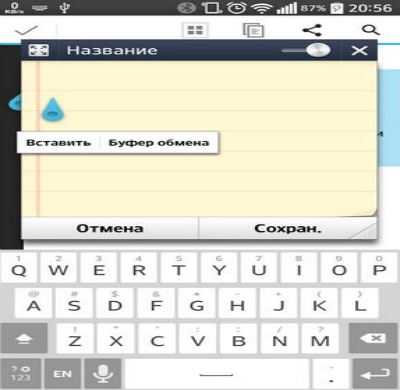
- Затем в нижней части экрана вы увидите поле с различными скопированными фрагментами. При продолжительном нажатии появляется крестик в углу записи, чтобы самостоятельно удалить элемент.
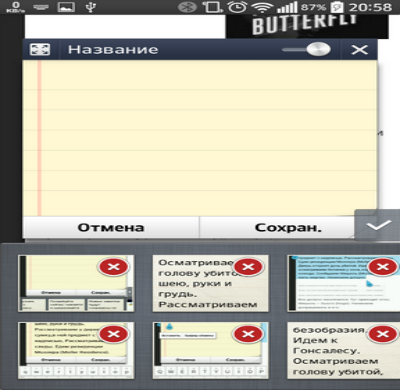
Действие поддерживается не всеми смартфонами, но вы сможете узнать, где буфер обмена в телефоне Самсунг Галакси и большинстве других моделей. Также метод помогает только в тех гаджетах, которые поддерживают множественное копирование, иначе в буфере будет только последний элемент и его посмотреть можно просто, вставив в блокнот.
Как использовать буфер обмена в телефоне Самсунг и Леново при помощи Clipper?
Более универсальный способ, чтобы посмотреть буфер обмена в телефоне Андроид не зависимо от производителя, при помощи программы Clipper – Clipboard Manager. Она специально разработаны с этой целью, чтобы взаимодействовать с буфером обмена и настраивать его.
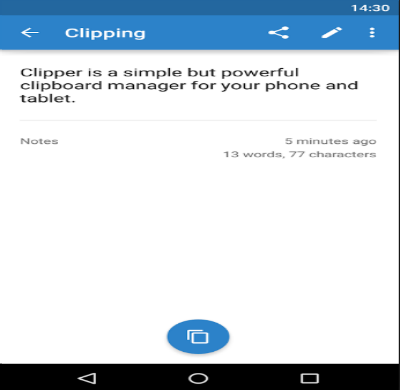
Сначала вам необходимо загрузить утилиту, она находится в оф магазине Google Play и абсолютно бесплатна. Затем запустите её и вы увидите в активном окне историю, которая показывает буфер обмена в телефоне и его последние использования. Здесь вы сможете ознакомится с содержимым буфера, очистить его и настроить.
Приложение Clipper полезно тем, что позволяет добавлять шаблоны в ОЗУ, таким образом во второй вкладке и последующих будут хранится элементы, которые вы часто используете. Таким образом вы можете настраивать это хранилище и использовать мультифункциональный буфер с актуальными фрагментами текста.
Многие пользователи ищут, где найти буфер обмена в телефоне с целью освободить ОЗУ, так как смартфон лагает. На самом деле это не всегда полезное занятие, так как буфер занимает не много памяти, но в случаях когда вы загрузили туда большое количество данных, вам может помочь эта функция. Она находится также в утилите Clipper, получить доступ к удалению можно просто нажав на элемент. Буфер забивается не только при копировании, но и при просмотре онлайн фильмов и использовании игр.

Благодаря приложению вы сможете найти буфер обмена в телефоне Леново, Самсунг, да и любом другом на ОС Андроид. Существует же и ещё один способ, который позволяет не столько взаимодействовать с буфером, но и перезагрузить его.
Ручной перезапуск буфера
Вопрос, где находится буфер обмена в телефоне, возникает, когда он просто перестаёт работать или функционирует с лагами. В таком случае нужно восстановить работоспособность, самый просто способ – это перезагрузить устройство, но если и это не помогает, тогда вам следует:
- Перейдите в корневой каталог Android;
- Удалите содержимое папки data/clipboard;
- Теперь перейдите в «Настройки»;
- Выберите «Приложения»;
- Далее откройте TestService и нажмите «Остановить», затем «Очистить данные»;
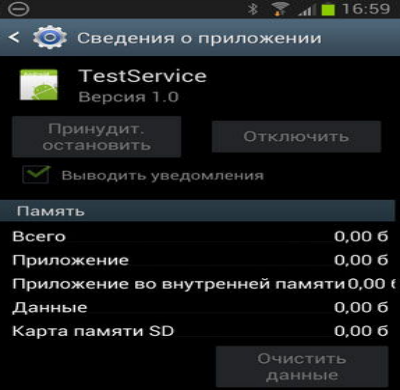
- Перезагрузите устройство.
Для выполнения этого действия вам необходимо открыть у себя в гаджете root-права.
Вот и всё, мы узнали, где в телефоне буфер обмена, как его использовать и взаимодействовать с ним. Буфер обмена – это весьма гибкий инструмент, без него не обходится использование никакого устройства, а правильная работа с ним позволяет экономить много времени и сил.
Если у Вас остались вопросы по теме «Где в телефоне Lenovo и Samsung буфер обмена и как его использовать?», то можете задать их в комментариях
Рейтинг статьи 4.7 / 5. Голосов: 3
Пока нет голосов! Будьте первым, кто оценит этот пост.
Поделитесь в социальных сетях!
Источник: tvoykomputer.ru
Как зайти в буфер обмена на Android?
О буфере обмена многие говорят, но никто его не видел. И тому есть причина, ведь по умолчанию это невидимая сфера операционной системы. Хоть ей и можем управлять, но не всегда известно, что же в этом разделе хранится. Предлагаем разобраться, как зайти в буфер обмена на Android и узнать о других способах извлечения информации.
Что такое буфер обмена на Android?
Буфер обмена на планшете, смартфоне и компьютере – область памяти, в которой хранятся скопированные файлы и другие данные. Сюда помещаются только данные, заблаговременно занесенные в раздел. Для ясности рассмотрим пример, как скопировать текст на Android . Для этого нужно выделить фрагмент содержимого (или файл) долгим нажатием на него и выбрать опцию из контекстного меню «Копировать». Если нужен больший кусок текста, чем одно слово, для этого перед копированием раздвигаем маркеры под текстом, которые появляются после длинного удержания.
Полезно! Размер буфера журнала подстраивается под объем копируемых данных, то есть он меняется динамичным образом.

Как зайти в буфер обмена на телефоне:
Существует несколько способов, как в телефоне найти буфер обмена : от самого очевидного до вариантов с использованием сторонних средств. Если использовать только предустановленные средства, не сможем в полной мере управлять информацией буфера обмена. Методы с применением приложений более функциональные.
Важно! На самом деле нельзя просто взять и войти в директорию с данными буферизации. И все же можем увидеть место, где хранится информации. Вот только прочитать содержимое будет сложно и обязательно нужны root-права. Подробнее способ рассмотрим в последнем разделе статьи.
Huawei
К сожалению, фирменная оболочка EMUI блокирует некоторые возможности по работе с буфером обмена. Копирование и вставка остаются доступными, остальное – нет. Придется прибегать к помощи дополнительных приложений.
Кстати! Нас часто спрашивают, где находится буфер обмена в телефоне Huawei ? В защищенной директории data/clipboard, но в нее не попасть без root-привилегий.
Управление буфером обмена посредством приложения Clipper:
- Устанавливаем утилиту с магазина Google Маркет .
- Копируем любое текстовое содержимое с приложений.
- Открываем Clipper.
- Переходим на страницу «Буфер обмена» и видим содержимое раздела (сохраняются только данные, скопированные после установки программы).
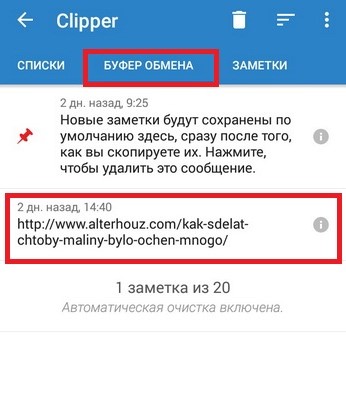
Огромный плюс программы в том, что оно позволяет работать не только с текущим содержимым буфера обмена, но и с данными, сохраненными и перезаписанными раньше.
Важно! Порой пользователи Huawei задаются вопросом, что такое буферная зона в Android Huawei . Из-за созвучности фраз им кажется, что функции схожи. На самом деле речь идет о строке снизу экрана, в которой некоторые приложения могут показывать советы.
Samsung
Предлагаем отличный способ изучить его содержимое. Дело в том, что в оболочку смартфонов уже встроен менеджер, открывающий доступ к ранним данным хранилища для буферизации.
Заметка! Мы знаем, где в Samsung буфер обмена , но не советуем идти в эту директорию. Если несмотря ни на что хочется узнать, где в Samsung находится буфер обмена , то читателю нужно идти в раздел Android/data/clipboard, для которого нужны root-привилегии.
Как посмотреть буфер обмена в телефоне Samsung :
- Открываем любой текстовый редактор.
- Задерживаем палец в поле для редактирования.
- Выбираем вариант «Буфер обмена». Возможно, он будет скрыт в меню с тремя точками.
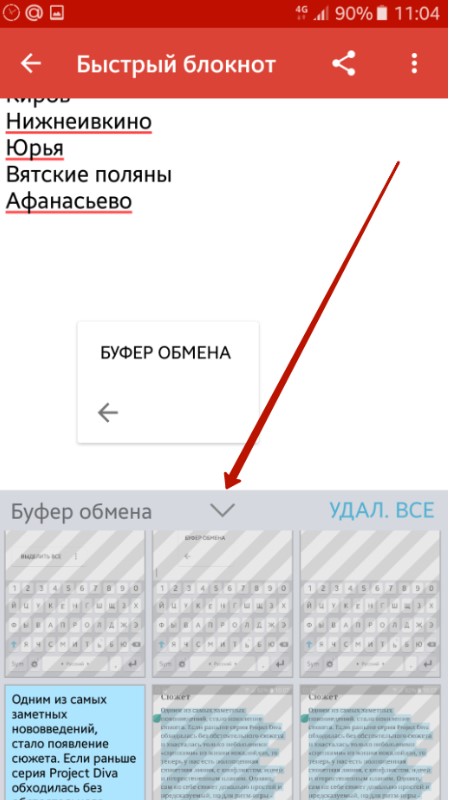
Так как очистить буфер обмена на Android Samsung проще, чем на устройствах большинства конкурентов, рассмотрим способ отдельно. После выполнения трех шагов из инструкции нужно лишь нажать на кнопку в правой области «Удал. все».
Если в нужном разделе не текстовое содержимое, а файлы, то для их переноса потребуется проводник. Переходя в любую папку системы, увидим снизу кнопку «Переместить сюда». Она покажет, что именно оказалось в буферизации. Если содержимое нежелательно, можем кликнуть по клавише «Отмена» и удалить файлы.
Honor
В поисках, где в телефоне находится буфер обмена Honor , лучше обратиться в раздел про Huawei. Компания Honor – дочерний и не совсем самостоятельный бренд Huawei. Особенности операционной системы у них схожи, поэтому отдельно их не рассматриваем.
Xiaomi
В Xiaomi также отсутствуют функции для продвинутого управления буфером обмена. Единственный оставшийся вариант – воспользоваться дополнительными приложениями. Подойдет и рассмотренный ранее Clipper, но есть еще один достойный вариант найти, – «Менеджер буфера обмена». С его помощью больше не будет вопросов типа, где найти скопированную ссылку на Android , даже если она была добавлена в буферизацию довольно давно.
- Устанавливаем приложение по ссылке .
- Выдаем программе разрешение работать поверх остальных окон. Это позволит ей показывать уведомления в нижней области экрана после попадания новых данных в буфер.
- Копируем любой текст.
- Переходим в утилиту и видим содержимое последних 20 буферизаций.
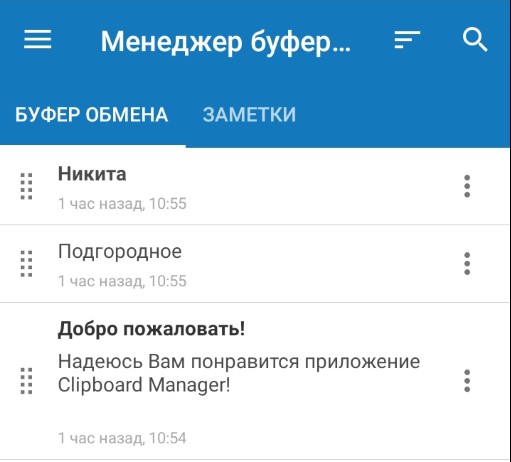
Как очистить буфер обмена на телефоне?
В стандартных случаях нет необходимости искать специальный способ, как удалить скопированную ссылку в телефоне . Содержимое буферизации перезаписывается при каждом копировании, и оно не занимает много места в системе. Однако, если в смартфон встроена поддержка сохранения нескольких копий буфера обмена, чистка раздела позволяет освободить немного пространства. Еще процедура повышает конфиденциальность.
Как войти в буфер обмена на Android с помощью root:

- Запускаем проводник или менеджер файлов.
- Переходим в корневую папку Android, а оттуда в – data, затем – в clipboard.
- Очищаем содержимое раздела.
- Открываем «Настройки» и идем в каталог «Приложения».
- Останавливаем и очищаем приложение TestService.
- Перезагружаем устройство.
Это все, что обычный пользователь может сделать с буфером обмена. Если повезет, смартфон будет иметь встроенную поддержку истории его использования. В противном случае придется прибегать к дополнительным приложениям.
Источник: idej.net